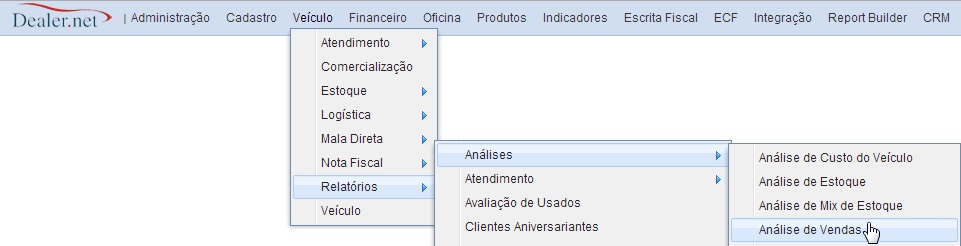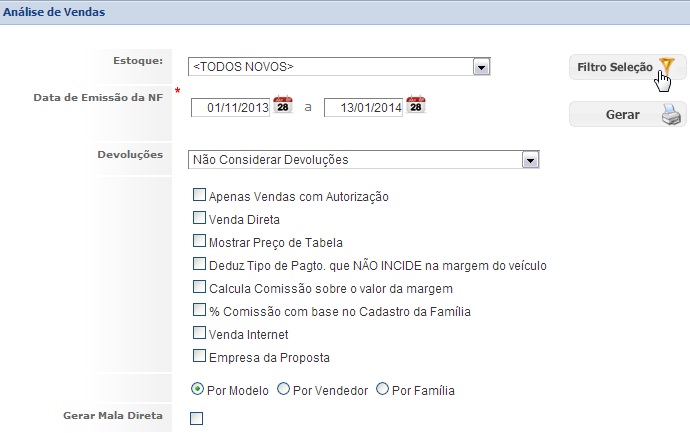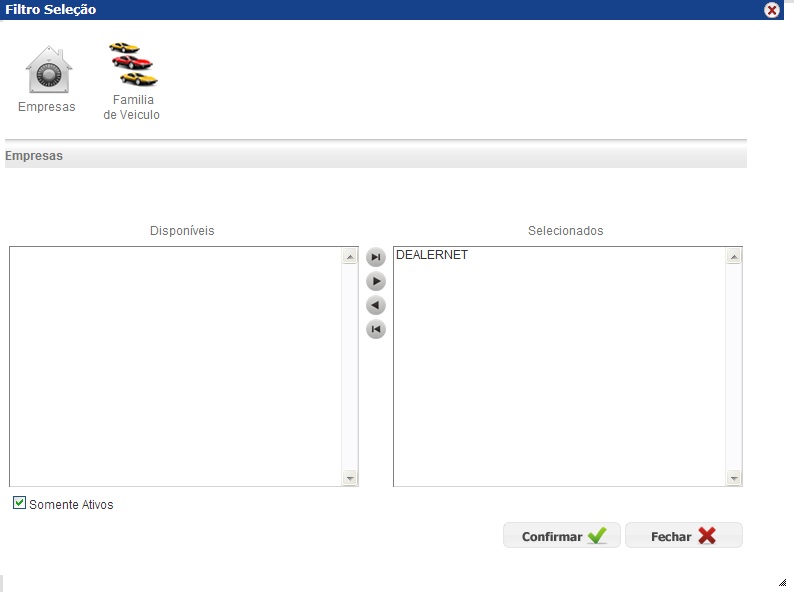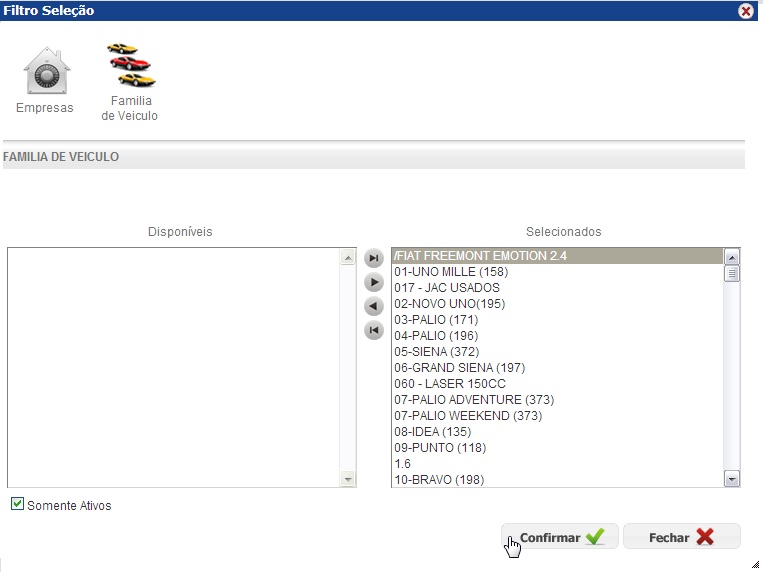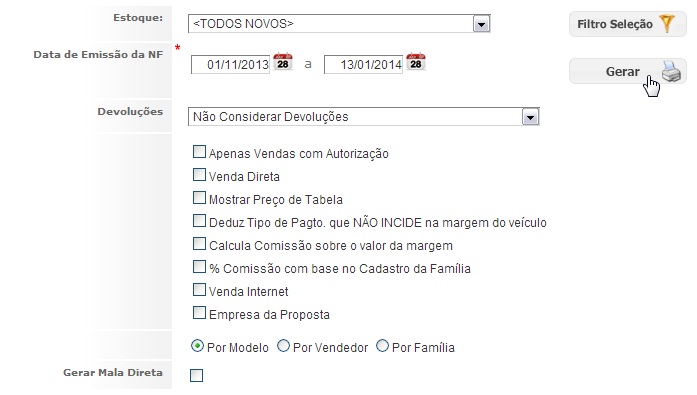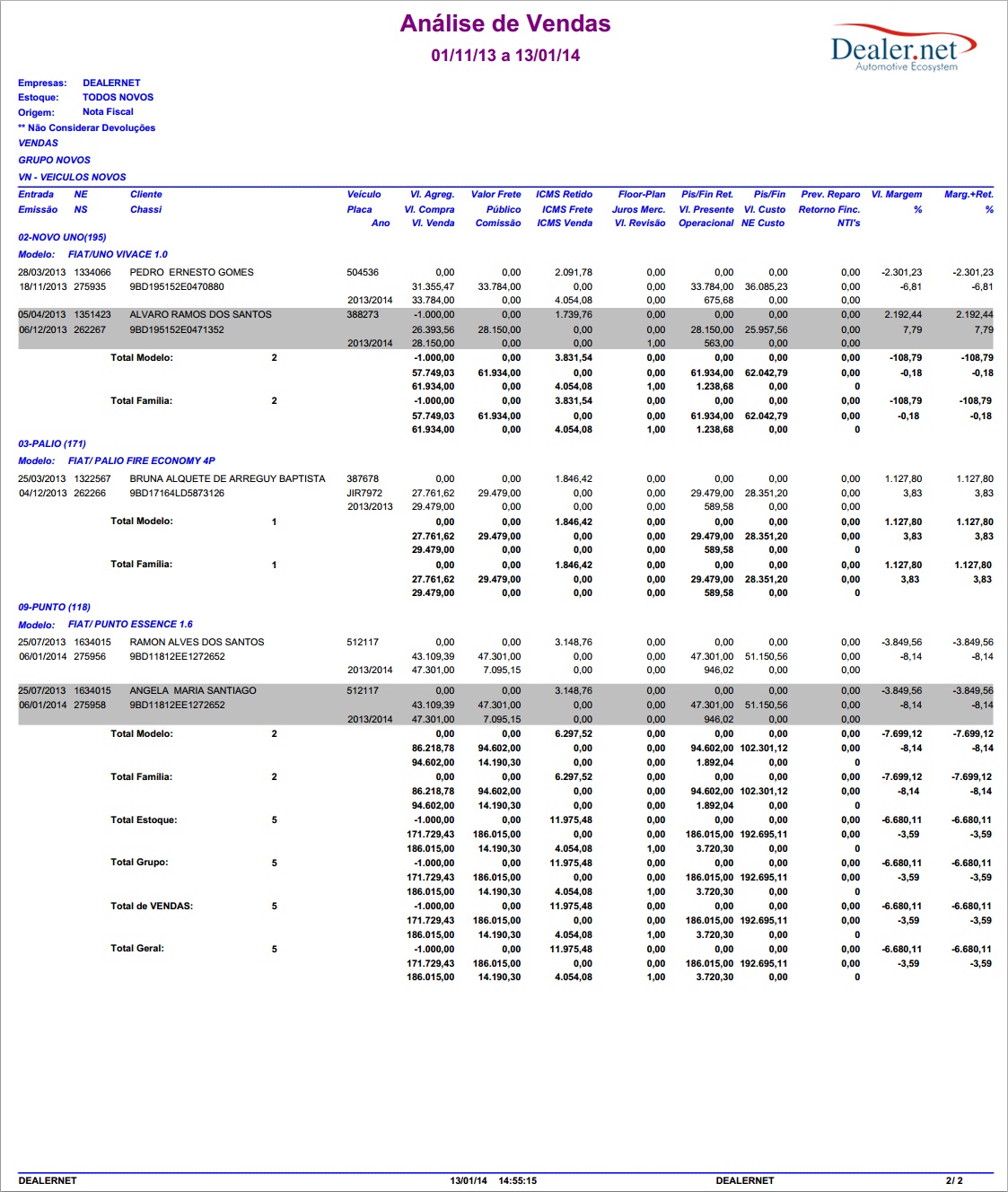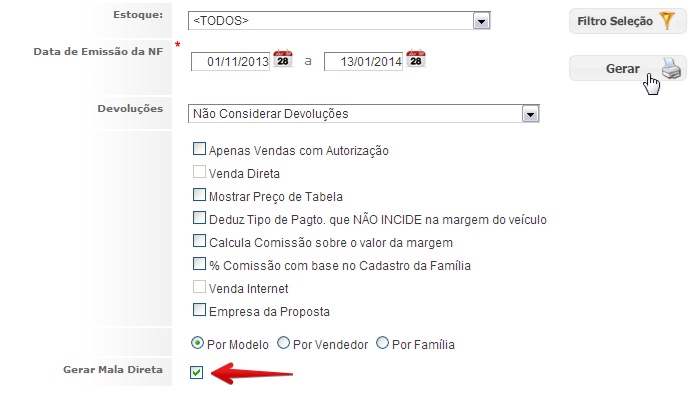De Dealernet Wiki | Portal de SoluÁ„o, Notas Tťcnicas, Versűes e Treinamentos da AÁ„o InformŠtica
(‚ÜíEntendendo os Campos) |
(‚ÜíGerando Relat√≥rio Estat√≠sticas das Avalia√ß√Ķes) |
||
| (27 edi√ß√Ķes intermedi√°rias n√£o est√£o sendo exibidas.) | |||
| Linha 1: | Linha 1: | ||
| - | = <span style="font-family: arial;">Introdução</span> = | + | = <span style="font-family: arial;">Introdução</span> = |
| + | |||
| + | <p align="justify">O ''Relat√≥rio An√°lise de Vendas'' √© utilizado para avaliar todos os componentes envolvidos na venda de ve√≠culos num determinado per√≠odo. Neste relat√≥rio visualizam-se todos os itens que comp√Ķe os custos e margens do ve√≠culo vendido.</p> | ||
= <span style="font-family: arial;">Gerando Relat√≥rio Estat√≠sticas das Avalia√ß√Ķes</span> = | = <span style="font-family: arial;">Gerando Relat√≥rio Estat√≠sticas das Avalia√ß√Ķes</span> = | ||
| Linha 14: | Linha 16: | ||
'''3.''' Selecione as '''Empresas''' que ir√£o compor os dados; | '''3.''' Selecione as '''Empresas''' que ir√£o compor os dados; | ||
| + | |||
| + | ''Observação'': | ||
| + | |||
| + | [[Arquivo:Estavawf10.jpg]]: transfere todos os itens para coluna Selecionados; | ||
| + | |||
| + | [[Arquivo:Estavawf11.jpg]]: transfere apenas o item selecionado da coluna Disponíveis para a coluna Selecionados; | ||
| + | |||
| + | [[Arquivo:Estavawf12.jpg]]: transfere apenas o item selecionado para a coluna Disponíveis; | ||
| + | |||
| + | [[Arquivo:Estavawf13.jpg]]: transfere todos os itens para a coluna Disponíveis; | ||
[[Arquivo:Relanavndwf7.jpg]] | [[Arquivo:Relanavndwf7.jpg]] | ||
| Linha 27: | Linha 39: | ||
'''6.''' Relatório ''Análise de Vendas'' em modo de exibição; | '''6.''' Relatório ''Análise de Vendas'' em modo de exibição; | ||
| - | [[Arquivo: | + | ''Observação'': |
| + | * Utilize as op√ß√Ķes [[Arquivo:Relfichaprodwf6.jpg]] para realizar demais configura√ß√Ķes e a√ß√Ķes no relat√≥rio. | ||
| - | |||
| + | [[Arquivo:Relanavndwf5.jpg]] | ||
| - | + | = <span style="font-family: arial;">Gerando Mala Direta a Partir dos Dados do Relatório</span> = | |
| + | '''1.''' Para geração da '''Mala Direta''', certifique-se de que a opção '''Gerar Mala Direta''' está marcada; | ||
| - | + | '''2.''' Clique em '''Gerar'''; | |
[[Arquivo:Relanavndwf8.jpg]] | [[Arquivo:Relanavndwf8.jpg]] | ||
| + | '''3.''' Ser√° disponibilizado para download no seu navegador, o arquivo em formato ''.xls'', denominado '''Rel_MalaDireta.xls'''; | ||
[[Arquivo:Relanavndwf6.jpg]] | [[Arquivo:Relanavndwf6.jpg]] | ||
| Linha 45: | Linha 60: | ||
[[Arquivo:Relanavndwf5.jpg]] | [[Arquivo:Relanavndwf5.jpg]] | ||
| + | |||
| + | ''Dados do relatório'': | ||
| + | |||
| + | * O relatório apresentado segue o layout do tipo ''Por Modelo''. Os campos serão exibidos conforme os filtros de visualização selecionados. | ||
| + | |||
| + | '''Empresas''': Empresas selecionadas para consulta de dados. | ||
| + | |||
| + | '''Estoque''': Tipo de estoque em exibição. | ||
| + | |||
| + | '''Origem''': procedência dos dados do relatório. | ||
| + | |||
| + | '''Entrada''': data em que o veículo deu entrada no estoque. | ||
| + | |||
| + | '''Emiss√£o''': data de emiss√£o da nota fiscal. | ||
| + | |||
| + | '''NE''': código da nota fiscal de entrada. | ||
| + | |||
| + | '''NS''': código da nota fiscal de saída. | ||
| + | |||
| + | '''Cliente''': nome do cliente que adquiriu o veículo. | ||
| + | |||
| + | '''Chassi''': código do chassi do veículo. | ||
| + | |||
| + | '''Veículo''': código do veículo. | ||
| + | |||
| + | '''Placa''': placa do veículo. | ||
| + | |||
| + | '''Ano''': ano de fabricação e ano do modelo do veículo vendido. | ||
| + | |||
| + | '''Vl. Agreg.''': são valores que incidem positivamente ou negativamente no custo e na margem do veículo. | ||
| + | |||
| + | '''Vl. Compra''': valor da compra do veículo na fábrica (VALOR + IPI). | ||
| + | |||
| + | '''Vl. Venda''': valor que o veículo foi vendido (tem que ser igual ao valor da NFS). | ||
| + | |||
| + | '''Valor Frete''': valor do frete na compra do veículo. | ||
| + | |||
| + | '''P√ļblico''': valor do pre√ßo p√ļblico sugerido na venda do ve√≠culo. | ||
| + | |||
| + | <p align="justify">'''Comissão''': valor da comissão do vendedor (o sistema calcula automaticamente desde que esteja configurado corretamente). Se o checkbox Desconsiderar Serv. Adic. embutidos no Financiamento estiver desmarcado, o valor dos serviços adicionais embutidos no financiamento será considerado no cálculo da comissão.</p> | ||
| + | |||
| + | '''ICMS Retido''': valor ICMS retido na compra do veículo junto à fábrica. | ||
| + | |||
| + | '''ICMS Frete''': valor do ICMS do frete na compra do veículo. | ||
| + | |||
| + | <p align="justify">'''ICMS Venda''': valor do ICMS na venda do veículo (para os Veículos Usados e para os Veículos Novos caso a Tributação Fiscal da Natureza de operação seja TRIBUTADO INTEGRALMENTE (ICMS NORMAL)).</p> | ||
| + | |||
| + | '''Floor-Plan''': valor dos juros do Floor Plan computados dentro do período de validade do Floor Plan do veículo. | ||
| + | |||
| + | '''Juros Merc.''': valor dos juros de mercados computados sobre o veículo a partir do vencimento do período de Floor Plan até a data da venda do veículo. | ||
| + | |||
| + | '''Vl. Revisão''': valor da revisão de entrega executada no veículo. | ||
| + | |||
| + | '''Pis/Fin Ret.''': valor do PIS/COFINS retido na compra do veículo. | ||
| + | |||
| + | '''Vl. Presente''': se tiver dado prazo em algumas das formas de recebimento o sistema calcula trazendo o valor para a data de hoje. | ||
| + | |||
| + | '''Operacional''': percentual arrecadado sobre o valor da venda do veículo para cobrir custos operacionais. | ||
| + | |||
| + | '''Pis/Fin''': valor referente ao percentual de PIS/COFINS na venda do veículo. | ||
| + | |||
| + | <p align="justify">'''Vl. Custo''': √© a soma do valor do ve√≠culo + IPI + ICMS RETIDO + FRETE (se houver) + VLR. AGREGADO + COMISS√ÉO + CUSTO OPERACIONAL + REVIS√ÉO + ETC... (todos os itens que comp√Ķe o custo do ve√≠culo).</p> | ||
| + | |||
| + | '''NE Custo''': valor lançado no custo do veículo através de uma NE. | ||
| + | |||
| + | '''Prev. Reparo''': valor estimado na avaliação do veículo para repará-lo. | ||
| + | |||
| + | '''Retorno Finc.''': valor referente ao percentual de retorno da intermediação do financiamento. | ||
| + | |||
| + | '''NTI's''': valor referente aos serviços executados no veículo. | ||
| + | |||
| + | '''Vl. Margem''': este valor é gerencial, é o resultado da operação de subtração do valor da venda menos o valor do custo. | ||
| + | |||
| + | :'''%''': percentual do valor da margem. | ||
| + | |||
| + | <p align="justify">'''Marg.+Ret.''': este valor é gerencial, é o resultado da operação de subtração do valor da venda menos o valor do custo. E é considerado também o valor do retorno financeiro.</p> | ||
| + | |||
| + | :'''%''': percentual da margem e do retorno financeiro. | ||
| + | |||
| + | '''Família do Veículo''': família do veículo selecionada. No relatório, esta informação é exibida em código, seguido do modelo. | ||
| + | |||
| + | '''Modelo''': Modelo do veículo, pertencente a família. | ||
| + | |||
| + | |||
| + | '''Total Modelo''': valor que totaliza a quantidade de modelos vendidos, bem como os resultados gerenciais. | ||
| + | |||
| + | '''Total Família''': valor total da quantidade de veículos vendidos por família, acrescidos dos valores gerenciais. | ||
| + | |||
| + | '''Total Estoque''': total de veículos vendidos que saíram do estoque no período selecionado, incluindo os dados gerenciais. | ||
| + | |||
| + | '''Total Grupo''': total de veículos vendidos no grupo selecionado, acrescidos dos resultados gerenciais. | ||
| + | |||
| + | '''Total de VENDAS''': total de vendas realizadas no período determinado, bem como os valores gerenciais. | ||
| + | |||
| + | '''Total Geral''': total geral dos veículos vendidos, acrescidos da soma dos resultados anteriores. | ||
Edição atual tal como 10h49min de 31 de janeiro de 2014
Tabela de conte√ļdo |
Introdução
O Relat√≥rio An√°lise de Vendas √© utilizado para avaliar todos os componentes envolvidos na venda de ve√≠culos num determinado per√≠odo. Neste relat√≥rio visualizam-se todos os itens que comp√Ķe os custos e margens do ve√≠culo vendido.
Gerando Relat√≥rio Estat√≠sticas das Avalia√ß√Ķes
VE√ćCULO
1. No menu principal, clique Relatórios, Análises e Análise de Vendas;
2. Informe os dados de exibição do relatório e clique em Filtro Seleção;
3. Selecione as Empresas que ir√£o compor os dados;
Observação:
![]() : transfere todos os itens para coluna Selecionados;
: transfere todos os itens para coluna Selecionados;
![]() : transfere apenas o item selecionado da coluna Disponíveis para a coluna Selecionados;
: transfere apenas o item selecionado da coluna Disponíveis para a coluna Selecionados;
![]() : transfere apenas o item selecionado para a coluna Disponíveis;
: transfere apenas o item selecionado para a coluna Disponíveis;
![]() : transfere todos os itens para a coluna Disponíveis;
: transfere todos os itens para a coluna Disponíveis;
4. Clique em Família de Veículo e em seguida, selecione-as. Clique Confirmar;
5. Clique Gerar;
6. Relatório Análise de Vendas em modo de exibição;
Observação:
Gerando Mala Direta a Partir dos Dados do Relatório
1. Para geração da Mala Direta, certifique-se de que a opção Gerar Mala Direta está marcada;
2. Clique em Gerar;
3. Ser√° disponibilizado para download no seu navegador, o arquivo em formato .xls, denominado Rel_MalaDireta.xls;
Entendendo os Campos
Dados do relatório:
- O relatório apresentado segue o layout do tipo Por Modelo. Os campos serão exibidos conforme os filtros de visualização selecionados.
Empresas: Empresas selecionadas para consulta de dados.
Estoque: Tipo de estoque em exibição.
Origem: procedência dos dados do relatório.
Entrada: data em que o veículo deu entrada no estoque.
Emiss√£o: data de emiss√£o da nota fiscal.
NE: código da nota fiscal de entrada.
NS: código da nota fiscal de saída.
Cliente: nome do cliente que adquiriu o veículo.
Chassi: código do chassi do veículo.
Veículo: código do veículo.
Placa: placa do veículo.
Ano: ano de fabricação e ano do modelo do veículo vendido.
Vl. Agreg.: são valores que incidem positivamente ou negativamente no custo e na margem do veículo.
Vl. Compra: valor da compra do veículo na fábrica (VALOR + IPI).
Vl. Venda: valor que o veículo foi vendido (tem que ser igual ao valor da NFS).
Valor Frete: valor do frete na compra do veículo.
P√ļblico: valor do pre√ßo p√ļblico sugerido na venda do ve√≠culo.
Comissão: valor da comissão do vendedor (o sistema calcula automaticamente desde que esteja configurado corretamente). Se o checkbox Desconsiderar Serv. Adic. embutidos no Financiamento estiver desmarcado, o valor dos serviços adicionais embutidos no financiamento será considerado no cálculo da comissão.
ICMS Retido: valor ICMS retido na compra do veículo junto à fábrica.
ICMS Frete: valor do ICMS do frete na compra do veículo.
ICMS Venda: valor do ICMS na venda do veículo (para os Veículos Usados e para os Veículos Novos caso a Tributação Fiscal da Natureza de operação seja TRIBUTADO INTEGRALMENTE (ICMS NORMAL)).
Floor-Plan: valor dos juros do Floor Plan computados dentro do período de validade do Floor Plan do veículo.
Juros Merc.: valor dos juros de mercados computados sobre o veículo a partir do vencimento do período de Floor Plan até a data da venda do veículo.
Vl. Revisão: valor da revisão de entrega executada no veículo.
Pis/Fin Ret.: valor do PIS/COFINS retido na compra do veículo.
Vl. Presente: se tiver dado prazo em algumas das formas de recebimento o sistema calcula trazendo o valor para a data de hoje.
Operacional: percentual arrecadado sobre o valor da venda do veículo para cobrir custos operacionais.
Pis/Fin: valor referente ao percentual de PIS/COFINS na venda do veículo.
Vl. Custo: √© a soma do valor do ve√≠culo + IPI + ICMS RETIDO + FRETE (se houver) + VLR. AGREGADO + COMISS√ÉO + CUSTO OPERACIONAL + REVIS√ÉO + ETC... (todos os itens que comp√Ķe o custo do ve√≠culo).
NE Custo: valor lançado no custo do veículo através de uma NE.
Prev. Reparo: valor estimado na avaliação do veículo para repará-lo.
Retorno Finc.: valor referente ao percentual de retorno da intermediação do financiamento.
NTI's: valor referente aos serviços executados no veículo.
Vl. Margem: este valor é gerencial, é o resultado da operação de subtração do valor da venda menos o valor do custo.
- %: percentual do valor da margem.
Marg.+Ret.: este valor é gerencial, é o resultado da operação de subtração do valor da venda menos o valor do custo. E é considerado também o valor do retorno financeiro.
- %: percentual da margem e do retorno financeiro.
Família do Veículo: família do veículo selecionada. No relatório, esta informação é exibida em código, seguido do modelo.
Modelo: Modelo do veículo, pertencente a família.
Total Modelo: valor que totaliza a quantidade de modelos vendidos, bem como os resultados gerenciais.
Total Família: valor total da quantidade de veículos vendidos por família, acrescidos dos valores gerenciais.
Total Estoque: total de veículos vendidos que saíram do estoque no período selecionado, incluindo os dados gerenciais.
Total Grupo: total de veículos vendidos no grupo selecionado, acrescidos dos resultados gerenciais.
Total de VENDAS: total de vendas realizadas no período determinado, bem como os valores gerenciais.
Total Geral: total geral dos veículos vendidos, acrescidos da soma dos resultados anteriores.